このページは、VAIO PCG-SR9/K の中身を知るという趣旨で作成したものです。
 | キーボードやマウス部などをすべて取り外した様子です。画面右下部に設置されていたハードディスクは取り外しています。 | ||||||||||||||||||||||||||||
 | こちらがハードディスク(外周部に取り付け金具が付いた状態)です。取り付けは外周のネジ止めされた金具以外に、すぐ下の画面にあるコネクターにより行われています。 | ||||||||||||||||||||||||||||
 | このコネクターは返しもなく取り外しが容易な構造になっています。 | ||||||||||||||||||||||||||||
 | キーボードを載せる器具です。まずこちらを設置します。その際、すぐ下の画面に注意します。 | ||||||||||||||||||||||||||||
  | 左側画面にあるパワースイッチと右側画面にある黒いスイッチ(図中赤い矢印)とが連動するように、パワースイッチを左側に寄せた状態で設置します。 | ||||||||||||||||||||||||||||
 | パワースイッチに注意して設置した後、ネジ止めは4箇所行います。 | ||||||||||||||||||||||||||||
 | 4箇所のネジ止めのうち、上部2箇所はシールで隠します。 | ||||||||||||||||||||||||||||
 | 次はキーボードの取り付けです。まずは、キーボードに接続されているケーブルを図のようにコネクターに差し込みます。 | ||||||||||||||||||||||||||||
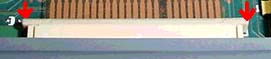 | ケーブルをコネクターに差し込んだ後、コネクターとケーブルを固定します。 | ||||||||||||||||||||||||||||
 | キーボードを取り付ける際、まずはキーボード上部(奥側)をPC本体側にスライドさせて差し込みます。 | ||||||||||||||||||||||||||||
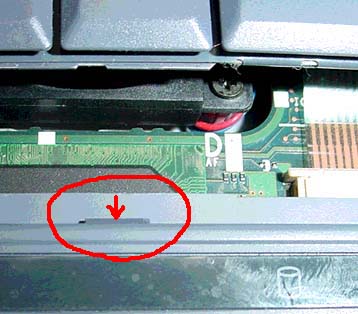 | さらに、キーボード下部(手前側)を止め具に向かって降ろします。この止め具は可動式のため、力ずくで作業を行う必要はまったくありません。図中赤い矢印方向に押すと、バネ式になっていることがわかります。 <PCの組立て作業では、力ずくの作業は不要です。力ずくで行うというのは、PC破壊行為になると覚えておいてください:知恵の輪を力ずくで取り組むような人は、特に注意が必要です(^_^)。> | ||||||||||||||||||||||||||||
 | 力をいれずとも、このようにガッチリとキーボードは設置できます。 | ||||||||||||||||||||||||||||
 | 次はマウス部です。こちらも先にケーブルをコネクターに接続します。まずは図中赤い矢印の方向にケーブルを差し込み、次に青い矢印の方向に黒い止め具を押し込みます。 | ||||||||||||||||||||||||||||
 | あとは上野突起に注意しながら本体にマウス部をスライドさせながら差し込みます。 | ||||||||||||||||||||||||||||
 | マシン本体背部のネジをすべて取り付ければ、完成です。 |